Hay muchos escenarios en los que deseas enviar un correo electrónico con retraso, ya sea para reaccionar a un día festivo o para temporizar estratégicamente tus mensajes. Con la extensión adecuada, enviar correos electrónicos con retraso en Gmail se convierte en un juego de niños. Aquí te explico cómo instalar y utilizar la extensión Boomerang para optimizar tu gestión de correos electrónicos.
Principales conclusiones
- Puedes enviar correos electrónicos con retraso, eligiendo el momento perfecto para el envío.
- La extensión Boomerang es gratuita y se integra fácilmente en Gmail.
- Con Boomerang, también puedes configurar recordatorios si un correo electrónico no se ha leído.
Instrucciones paso a paso
Primero necesitas la extensión Boomerang. Puedes encontrarla en la Chrome Web Store. Escribe "Boomerang" en la barra de búsqueda y haz clic en la opción para instalar la extensión.
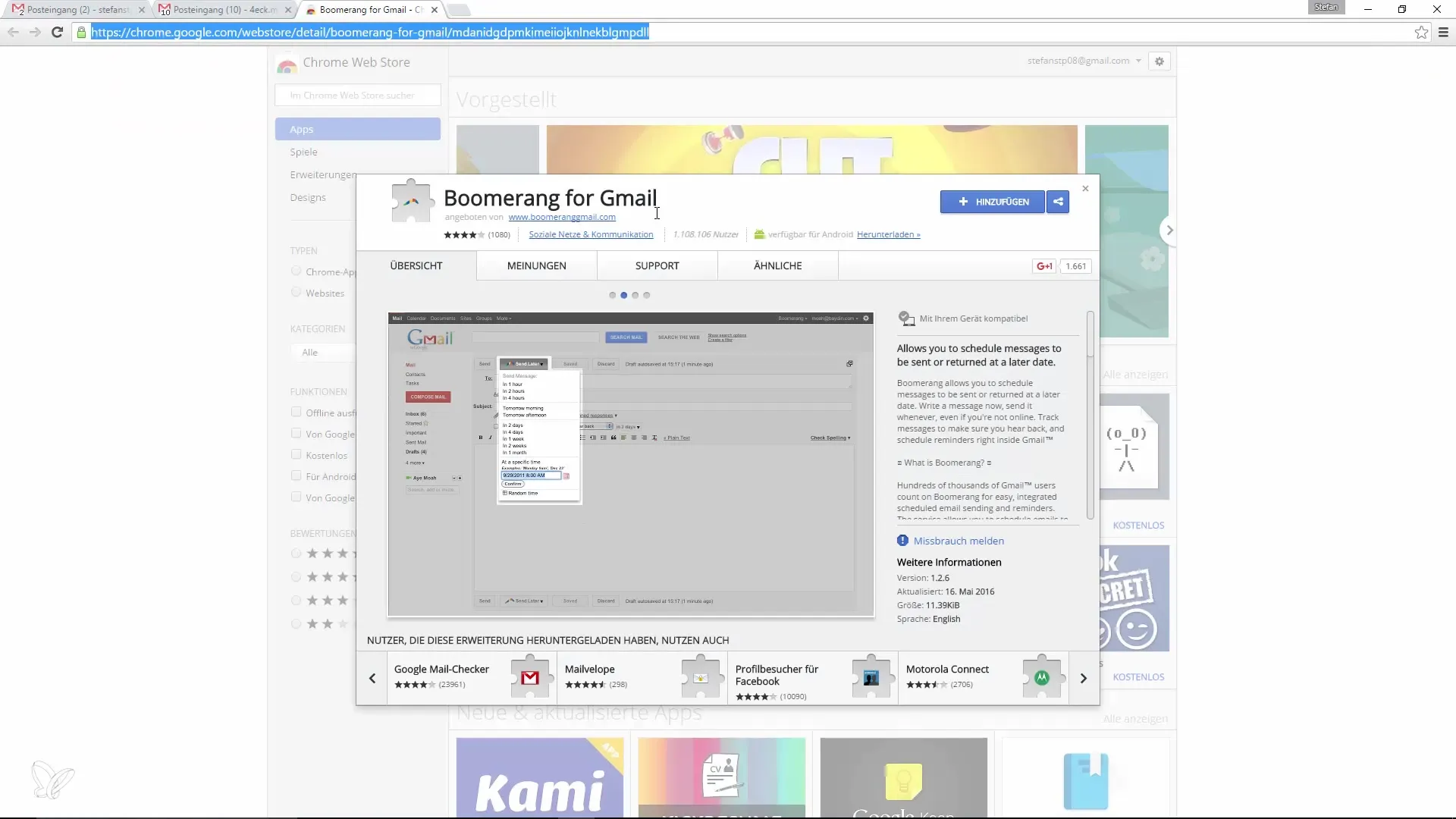
Después de instalar la extensión, verás un nuevo icono en forma de bumerán en la parte superior derecha de tu navegador. Para asegurarte de que todo funcione, necesitas recargar Gmail. Para ello, presiona la tecla F5.
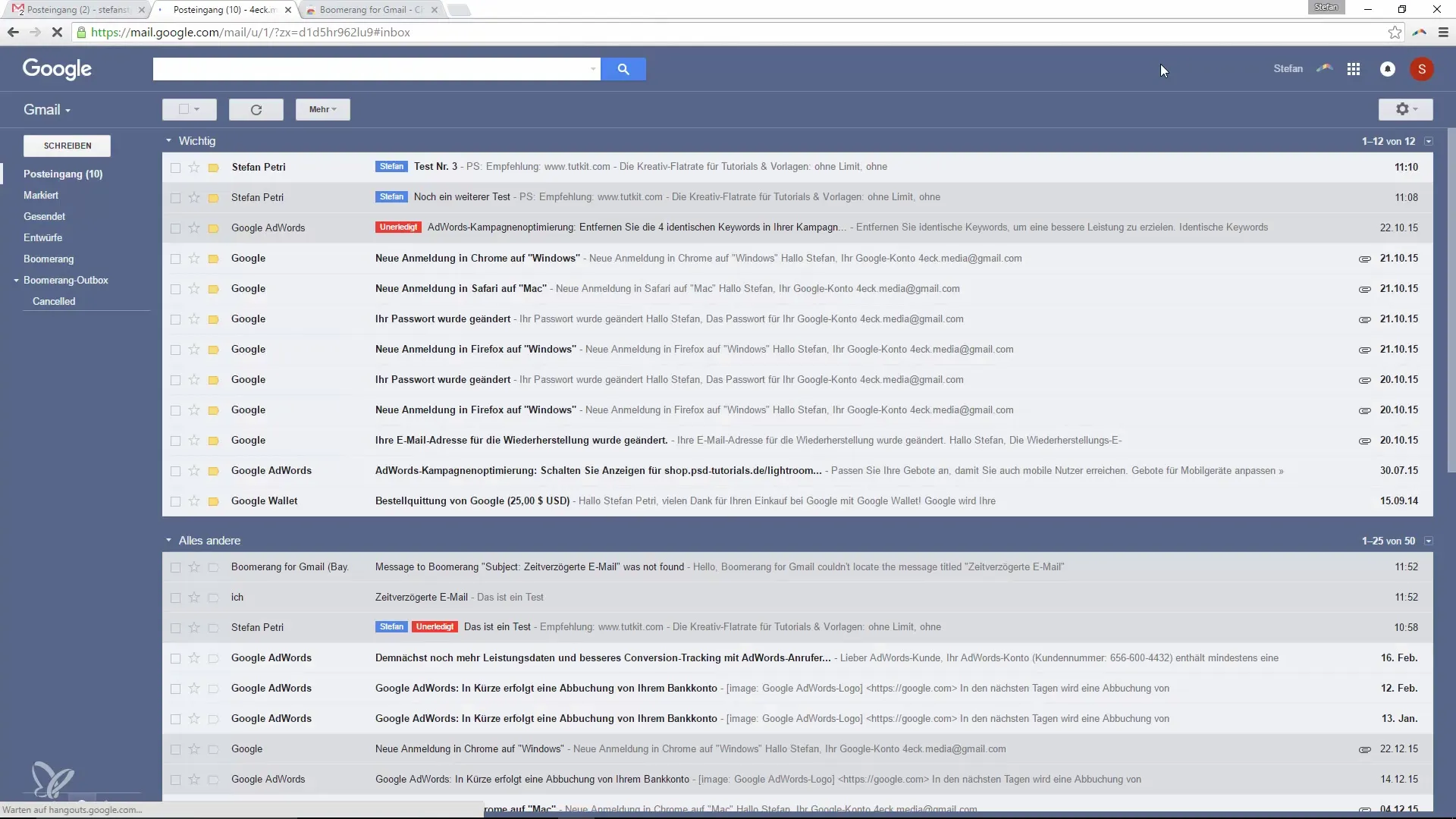
Ahora puedes escribir un nuevo correo electrónico. Notarás que se ha añadido un nuevo botón llamado “Send Later” (Enviar más tarde) en la barra inferior. Haz clic en este botón para activar el envío retrasado.
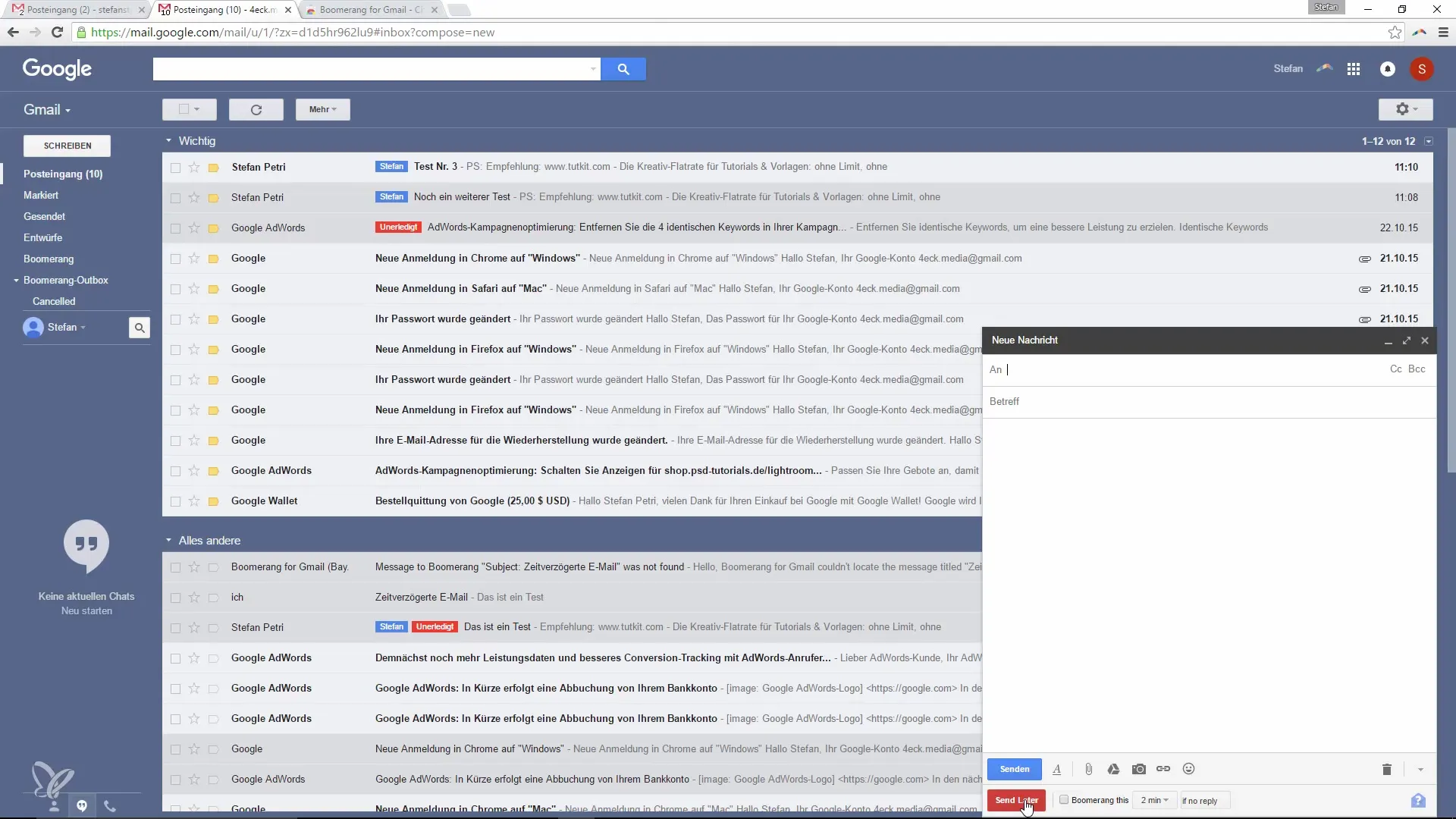
Escribe un correo electrónico que quieras enviar con retraso. Por ejemplo: “Esta es una prueba para la función de envío retrasado”.
Una vez que hayas redactado tu mensaje, haz clic en el botón “Send Later”. Ahora se te preguntará cuándo debe enviarse el correo electrónico. Elige entre opciones como en una hora, mañana o en una fecha específica.
Si deseas especificar una fecha y hora concreta, puedes introducir manualmente los datos de tiempo deseados. Incluso puedes ajustar los minutos exactos si es necesario.
Una vez que hayas establecido la hora deseada, haz clic en “Send”. En ese momento, el correo electrónico se enviará en el intervalo de tiempo especificado.
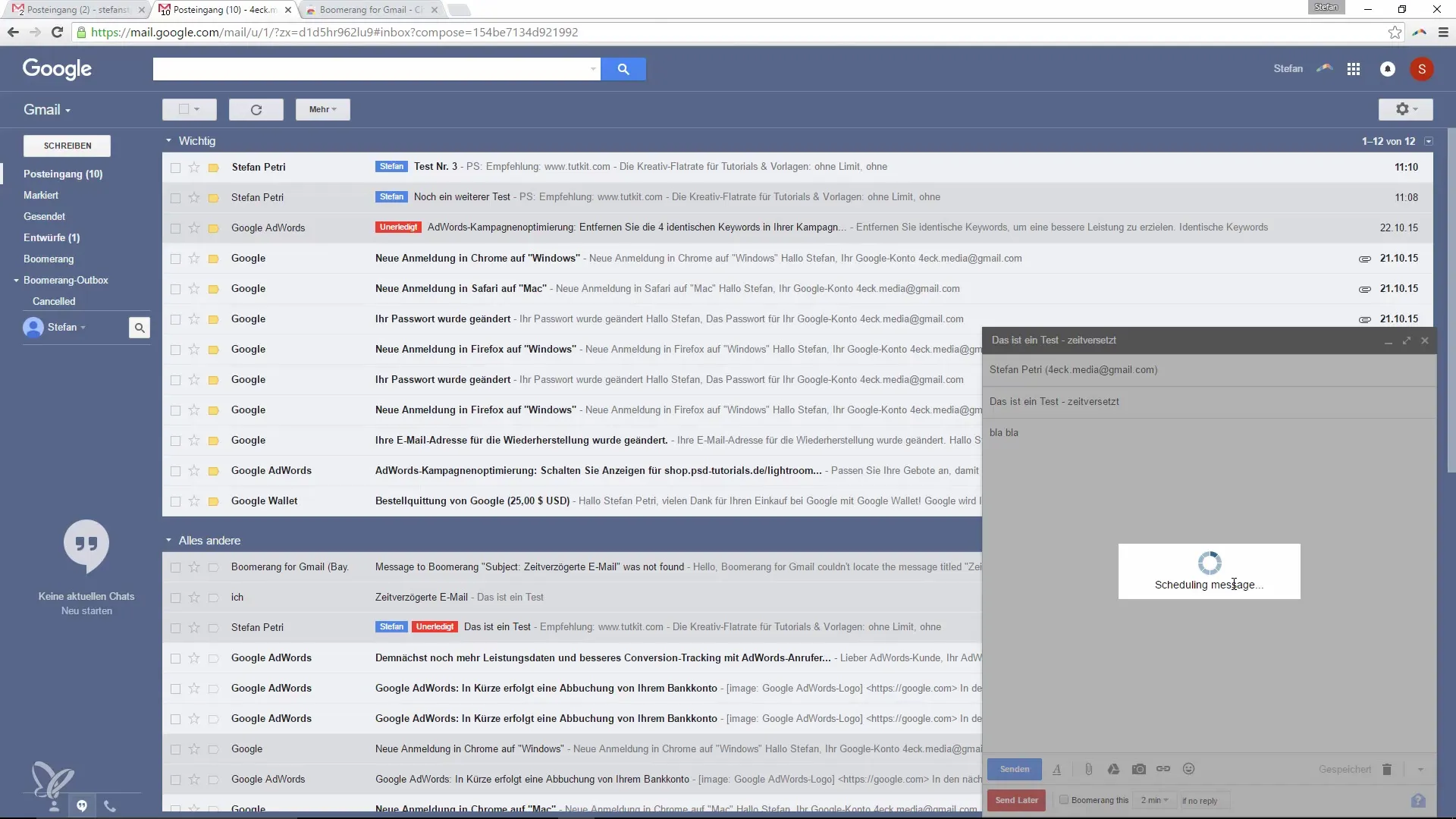
Además, Boomerang ofrece la posibilidad de establecer recordatorios para correos electrónicos. Si deseas recibir un recordatorio en caso de que tu correo electrónico no se abra o no se responda, puedes configurar esta función también en la configuración.
¡Eso es todo! Con Boomerang, ahora tienes la capacidad de temporizar perfectamente tus correos electrónicos y establecer recordatorios.
Resumen - Envío de correos electrónicos con retraso utilizando Boomerang en Gmail
Con la extensión Boomerang, puedes enviar correos electrónicos de manera fácil y efectiva con retraso y recibir recordatorios. Esto no solo mejora tu gestión de correos electrónicos, sino que también te permite tener más control sobre tu comunicación.
Preguntas frecuentes
¿Cómo instalo la extensión Boomerang?Escribe “Boomerang” en la Chrome Web Store y haz clic en “Añadir”.
¿Cómo puedo enviar un correo electrónico con retraso?Utiliza el botón “Send Later” después de redactar tu correo electrónico para seleccionar el tiempo deseado.
¿Puedo establecer recordatorios para correos electrónicos?Sí, puedes configurar que recibas un recordatorio si tu correo electrónico no se abre o no se responde.


